Очистка внутренних компонентов Принтера
Чистите внутреннюю поверхность принтера примерно раз в месяц для поддержания качества печати и предотвращения возможных проблем.
Для оптимальной работы принтера также рекомендуется чистить внутреннюю поверхность принтера в указанных ниже ситуациях.
- Если отпечатанная поверхность или обратная сторона бумаги загрязнены после печати
- Когда закончился рулон бумаги
- После печати на бумаге малого формата
- После печати на бумаге, от которой остается много отходов во время обрезки
- После замены рулона бумаги
- После печати на бумаге, от которой остается много бумажной пыли
 Внимание!
Внимание!
- Если валик в принтере загрязнен, он может испачкать обратную сторону бумаги. Рекомендуется чистить валик после печати на бумаге малого формата.
- Если направляющая для выхода загрязнена, она может пачкать край бумаги при обрезке. Рекомендуется чистить направляющую для выхода, даже если она не выглядит загрязненной, поскольку на самом деле она может быть покрыта бумажной пылью.
- Очистка не может быть выполнена, если в области очистки находится бумага. Извлеките бумагу.
-
Выберите
 (Настройка) на экране НАЧАЛО.
(Настройка) на экране НАЧАЛО. -
Выберите
 Обслуживание (Maintenance).
Обслуживание (Maintenance). -
Выберите Очистка валика (Platen cleaning).
-
Выберите Да (Yes).
 Внимание!
Внимание!-
Когда крышка будет готова к открытию, на сенсорном экране появятся инструкции. Не открывайте крышку до появления этих инструкций.
-
-
Откройте крышку доступа с правой стороны принтера.
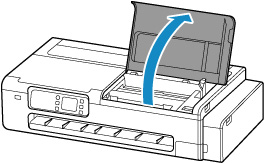
 Внимание!
Внимание!-
Не прикасайтесь к линейной шкале (A) или направляющей каретки (B). Прикосновение к ним может привести к неисправности.
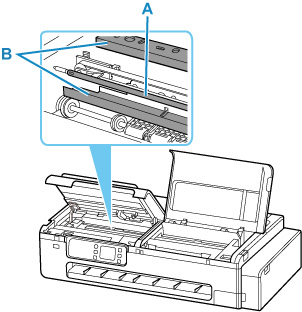
-
-
Для очистки внутренней поверхности с правой стороны принтера используйте тщательно выжатую влажную ткань.
Вытирайте пятна и бумажную пыль (например, остатки обрезанной бумаги) на валике (C), фиксаторе бумаги (D) и направляющей для выхода (E).
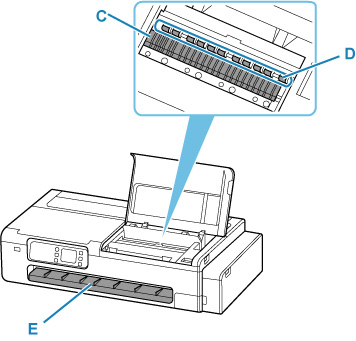
 Предупреждение!
Предупреждение!- Ни в коем случае не используйте легковоспламеняющиеся растворители, такие как спирт, бензин или разбавитель. В случае контакта этих веществ с электрическими компонентами внутри принтера существует риск возгорания или поражения электрическим током.
 Внимание!
Внимание!- Не протирайте внутреннюю поверхность принтера сухой тканью. Это может привести к образованию статического заряда, который способствует притягиванию пыли и может повлиять на качество печати.
- Не используйте для чистки бумажные салфетки, грубую ткань, бумажные полотенца и подобные материалы, чтобы не поцарапать поверхность.
- Если выступающая часть валика сильно загрязнена, аккуратно удалите с нее чернильные пятна с помощью ватной палочки.
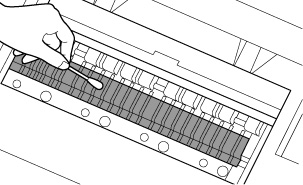
-
После того как протрете внутреннюю поверхность с правой стороны принтера, выберите OK.
-
Закройте крышку доступа с правой стороны принтера.
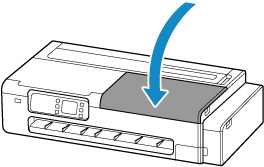
 Внимание!
Внимание!-
Когда крышка будет готова к открытию, на сенсорном экране появятся инструкции. Не открывайте крышку до появления этих инструкций.
-
-
Откройте модуль сканирования / крышку (TC-20M) или крышку доступа слева (TC-20).

-
Для очистки внутренней поверхности с левой стороны принтера используйте тщательно выжатую влажную ткань.
При очистке внутренней поверхности с левой стороны принтера применяйте те же инструкции, что и для правой стороны.
-
После того как протрете внутреннюю поверхность с левой стороны принтера, выберите OK.
-
Закройте модуль сканирования / крышку (TC-20M) или крышку доступа слева (TC-20).
Чтобы закрыть модуль сканирования / крышку, поднимите его/ее вверх, а затем аккуратно закройте.

 Осторожно!
Осторожно!-
При закрытии модуля сканирования / крышки следите за тем, чтобы не прищемить пальцы.
-
Если после выполнения указанных действий на распечатанных документах все равно появляется грязь, возможно, она присутствует на той части принтера, которую невозможно протереть. Попробуйте удалить эту грязь, пропустив через принтер чистый лист бумаги. Для этого выполните приведенные ниже действия.
-
Если загрязняется рулон бумаги, Задайте длину обрезки (Set cut length) несколько раз.
-
Если загрязняется лист бумаги выполните операцию Очистка поддона (Bottom Plate Cleaning).

